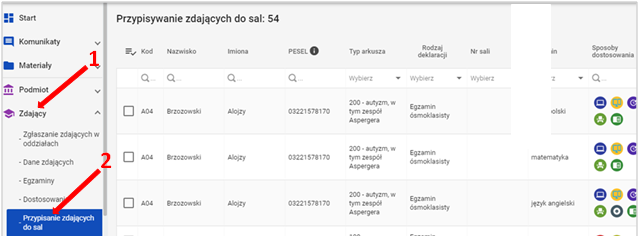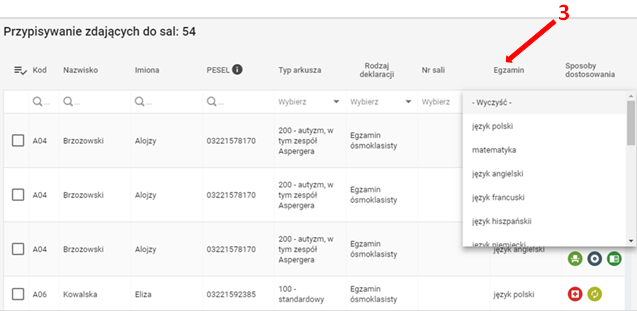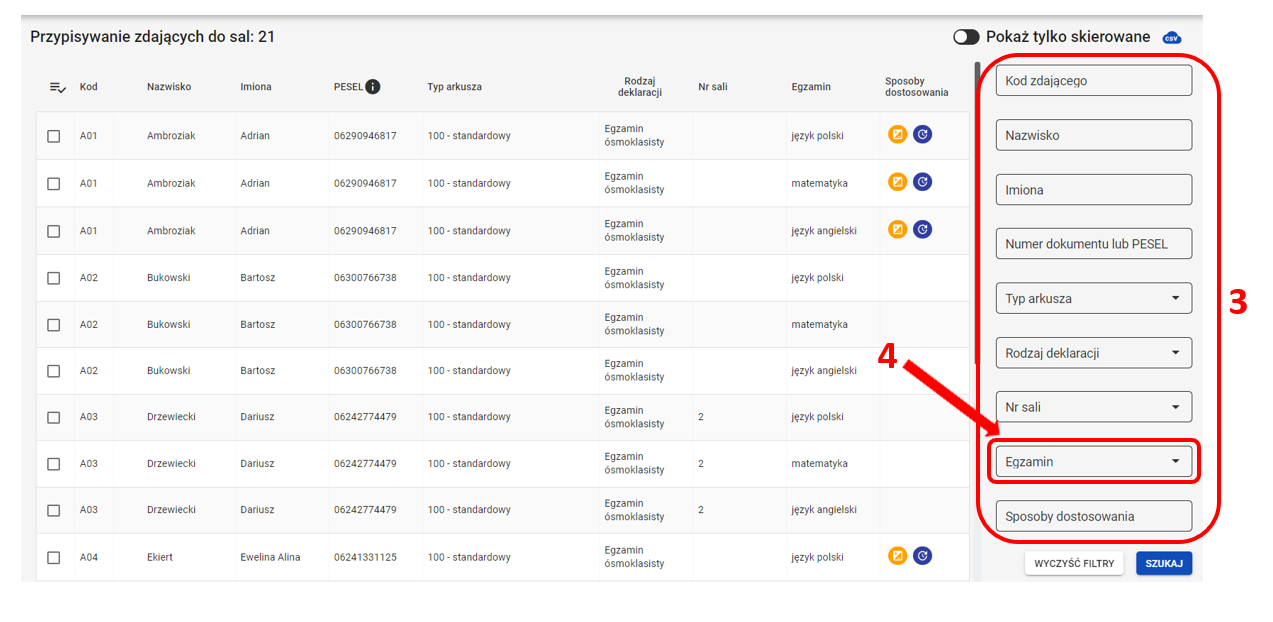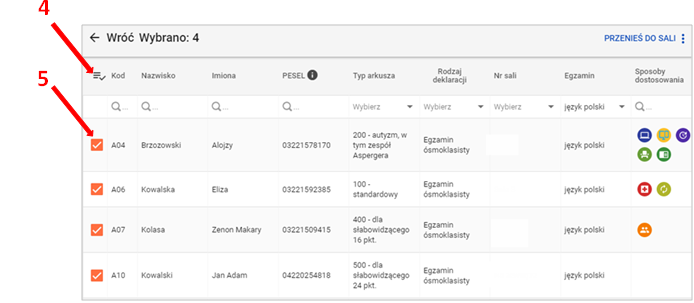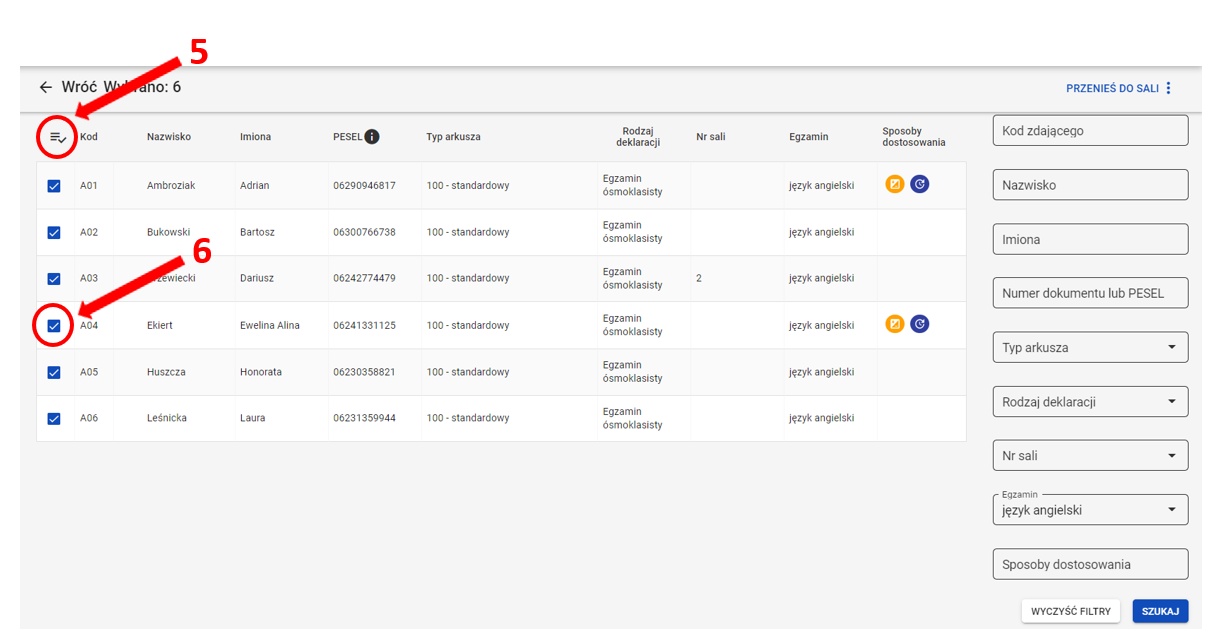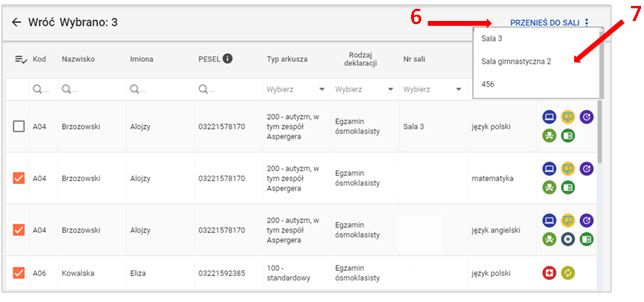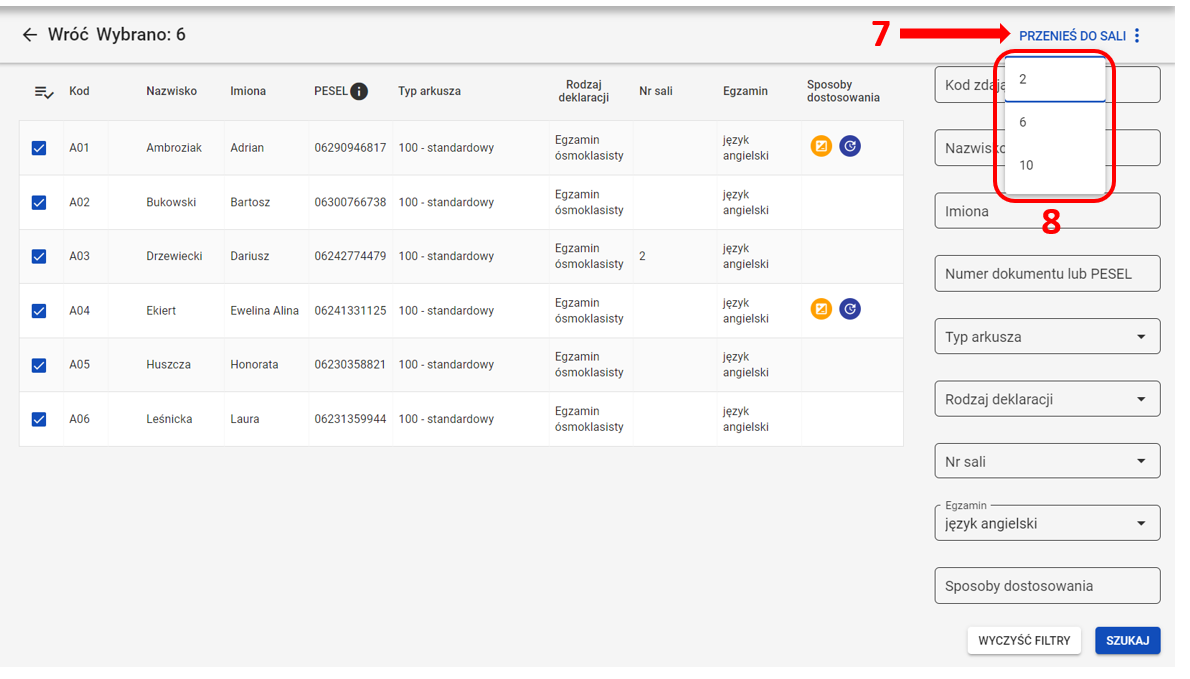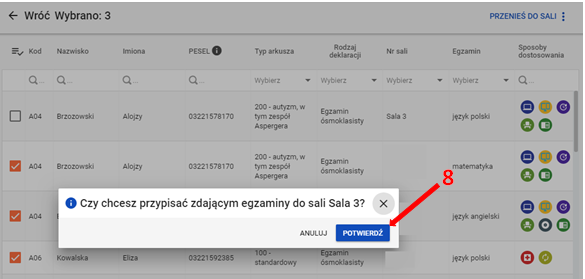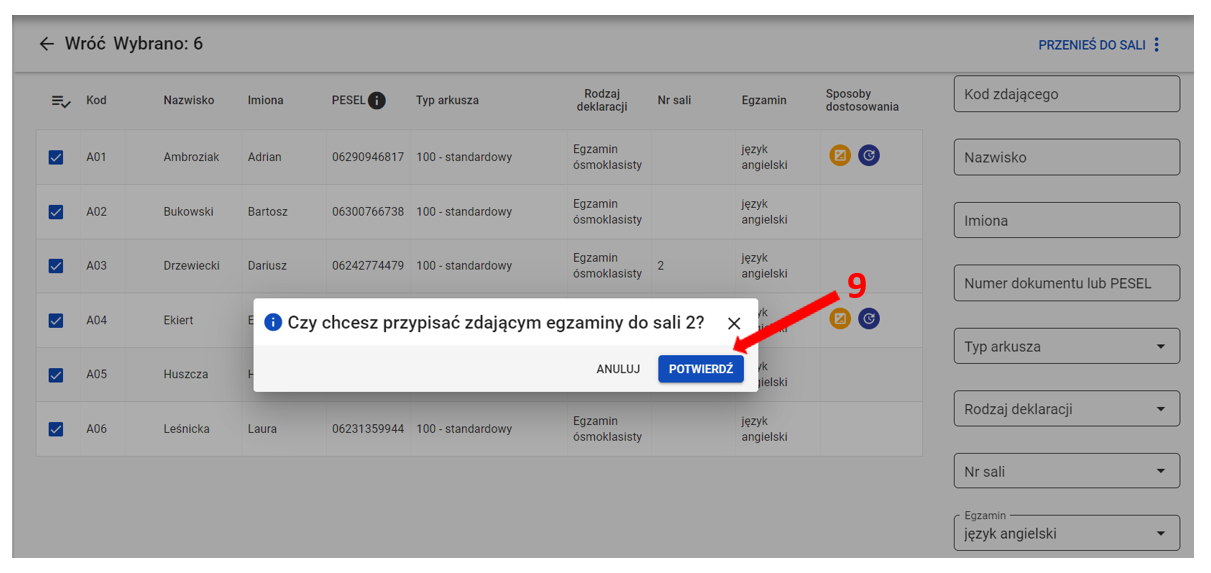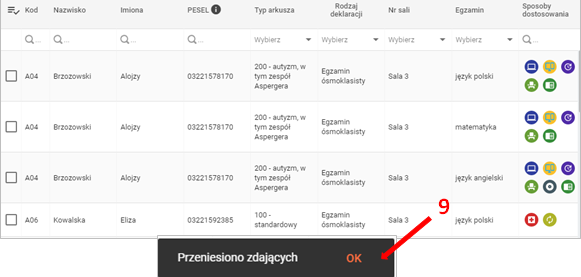...
- Wybrać z menu głównego pozycję Zdający Zdający 1, a następnie Przypisanie zdających do salsal 2.
2. W przedostatniej W bocznej kolumnie Egzaminy 3 w polu Egzamin 4 wybrać egzamin z rozwijalnej listy i kliknąć Szukaj. Na ekranie pojawią się uczniowie, zdający dany egzamin zdający, przystępujący do danego egzaminu wraz z informacjami o o rodzaju deklaracji, typie arkusza i ewentualnych sposobach dostosowania. Ułatwi to prawidłowe przypisanie Ułatwi to prawidłowe przypisanie zdających do sal egzaminacyjnych.
Zdającego Konkretnego zdającego można także wyszukać po kodzie, nazwisku, imieniu, numerze PESEL, typie arkusza, numerze sali oraz sposobie wykorzystując odpowiednie filtry: Kod, Nazwisko, Imiona, PESEL, Typ arkusza, Rodzaj deklaracji, Nr sali, Egzamin oraz Sposoby dostosowania.
3. W przypadku zbiorczego przepisania zdających do sali, kliknąć na ikonkę4 5 co spowoduje automatyczne zaznaczenie wszystkich zdających, wyświetlanych na liście.
W przypadku konieczności przypisania sali pojedynczemu zdającemu lub kilku zdającym należy kliknąć na kwadracik przed kodem5, który zmieni kolor na pomarańczowycheckbox 6.
4. Kliknąć przycisk Przenieś do salisali 7, w prawym górnym rogu ekranu6.
5. Wybrać odpowiednią salę z rozwijalnej listy dostępnych sal egzaminacyjnych w szkole7szkole 8.
6. Potwierdzić wybór, klikając przycisk Potwierdź8 Potwierdź 9.
Pojawi się komunikat o przeniesieniu zdających9.: